Rehellinen katsaus metatietojen poimijoihin verkossa ja offline-tilassa
Kun puhumme metatiedoista, se koostuu piilotiedoista. Se tarkoittaa, että et näe kaikkia mediatiedostojesi tietoja. Lisäksi jokaisessa mediatiedostossa on erilaisia metatietojoukkoja. Jos haluat näyttää piilotetut metatiedot tiedostostasi, sinun on purettava ne ensin. Metatietojen poimimiseen tarvitset metatietojen poimijan apua. Siinä tapauksessa olet oikealla sivulla. Tarjoamme sinulle erilaisia metatietojen poimijat Voit käyttää piilotettujen tietojen poimimiseen tiedostoistasi. Lisäksi tarjoamme offline- ja online-ohjelmistoja, jotka tekevät työstä helppoa ja välitöntä. Lisäksi opit perusvaiheet metatietojen purkamiseksi tiedostostasi. Joten lue tämä informatiivinen viesti alkaaksesi löytää tarvitsemasi tiedot.
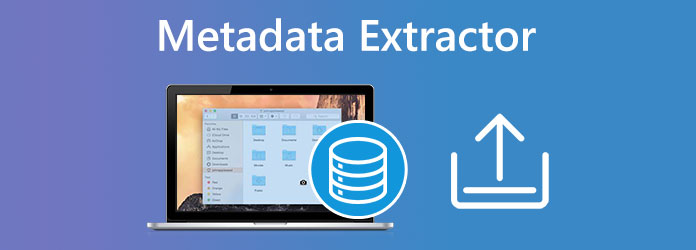
Osa 1. Metadata Extractors Online
Tuotemerkkikansio - Metadata Extractor
Jos haluat näyttää tiedostosi piilotetut tiedot online-työkalulla, käytä Tuotemerkkikansio - Metadata Extractor. Tämä online-työkalu voi poimia tai näyttää kaikki tiedot mediatiedostoistasi. Puristin on käytettävissä kaikilla verkkoalustoilla. Voit käyttää sitä Googlessa, Firefoxissa, Mozillassa, Explorerissa ja muissa. Mediatiedoston purkaminen tarjoaa yksinkertaisen toimenpiteen. Voit purkaa tiedostoja muutamalla napsautuksella. Vierailun jälkeen pääsivustolla voit jo jatkaa purkamista. Lataa tiedosto ja odota hetki, jotta tiedoston metatiedot tulevat näkyviin. Lisäksi työkalun käyttöliittymä on yksinkertainen, joten se on helppo ymmärtää. Näin voit varmistaa, että ammattikäyttäjät ja ei-ammattilaiset voivat käyttää työkalua nopeasti ja välittömästi.
Brand Folder - Metadata Extractorilla on kuitenkin joitain rajoituksia. Tämän online-työkalun avulla voit ladata vain viisi mediatiedostoa päivittäin. Joten jos haluat poimia metatietoja useista tiedostoista, tämä työkalu ei voi ylittää odotuksiasi. Latausprosessi on myös liian hidas. Lisäksi, koska se on online-metatietojen poiminta, sinulla on oltava Internet-yhteys. Verkkotyökalu ei myöskään toimi hyvin, jos sinulla on huono internet.
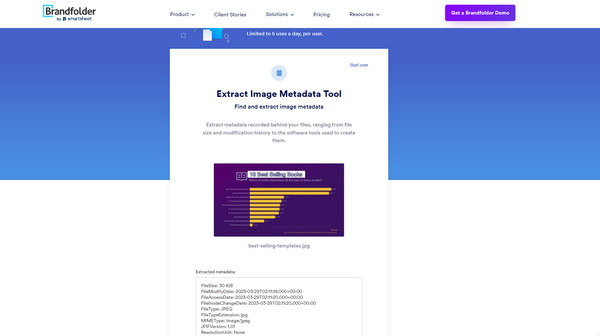
Plussat:
- • Käytettävissä kaikilla verkkosivustojen alustoilla.
- • Helppokäyttöinen, joka sopii kaikille käyttäjille.
- • Pura metatiedot muutamalla napsautuksella.
Miinukset:
- • Se tukee rajoitettuja formaatteja.
- • Se vaatii Internet-yhteyden.
- • Työkalu voi poimia vain viiden mediatiedoston metatiedot.
- • Latausprosessi vie aikaa.
ExifViewer
Käytä toinen tehokas metatietojen poimija verkossa ExifViewer. Tämän verkkopohjaisen työkalun avulla voit paljastaa tiedostosi piilotetut metatiedot. Tämän työkalun avulla voit tarkastella metatietoja helposti ja välittömästi. Tämän lisäksi Exif Viewer ei ole luotettava vain piilotettujen metatietojen tarkastelussa. Sen avulla voit myös poistaa ja muokata mediatiedostosi metatietoja. Voit muokata nimeä, vuotta, esittäjää ja muita parametreja. Se tarjoaa myös intuitiivisen käyttöliittymän, mikä tekee siitä täydellisen kaikille käyttäjille. Poistoprosessi on myös yksinkertainen. Sinun tarvitsee vain lisätä mediatiedosto. Lähetyksen jälkeen metatiedot näkyvät näytöllä. Lisäksi tämä online-metatietojen editori on kaikkien verkkoselaimien käytettävissä. Löydät sen Chromesta, Firefoxista, Microsoft Edgestä, Explorerista ja muista.
Vaikka Exif Viewer on tehokas online-työkalu piilotettujen metatietojen paljastamiseen, sillä on silti haittoja. Kun käytät online-työkalua, Internet-yhteytesi ei ole suojattu. Lisäksi sinulla on oltava vankka Internet-yhteys, jotta voit käyttää työkalua tehokkaasti. Lisäksi näytölle ilmestyy aina häiritseviä mainoksia poimintaprosessin aikana.
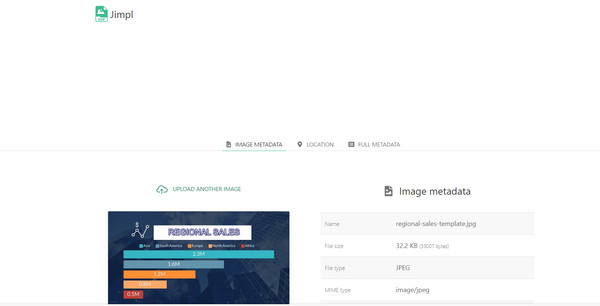
Plussat:
- • Työkalun avulla voit tarkastella, poistaa ja muokata metatietoja.
- • Se tarjoaa intuitiivisen käyttöliittymän ja yksinkertaisia tapoja, jotka sopivat aloittelijoille.
- • Työkalu on saatavilla kaikille selaimille, kuten Googlelle, Firefoxille, Edgelle ja muille.
Miinukset:
- • Häiritseviä mainoksia näytetään aina poimintaprosessin aikana.
- • Liitäntä ei ole varmistettu, kun työkalua käsitellään.
- • Latausprosessi vie aikaa.
Osa 2. Offline-metatietojen purkajat
Tipard Video Converter Ultimate
Metatietojen purkaminen tiedostosta on myös mahdollista käytettäessä Windowsia ja Macia. Paras metatietojen poiminta offline-tilassa on Tipard Video Converter Ultimate. Tämä offline-ohjelma voi tarjota kaiken mitä tarvitset metatietojen purkamiseen. Se voi poimia videon ja äänen metatiedot vaivattomasti. Se voi poimia nimen, säveltäjän nimen, albumin ja paljon muuta. Se voi tarjota helposti ymmärrettävän asettelun ja yksinkertaisen menettelyn. Tällä tavalla kaikki käyttäjät, erityisesti aloittelijat, voivat käyttää ohjelmaa. Kun poimit metatietoja, voit saavuttaa haluamasi tuloksen muutamalla napsautuksella. Sen lisäksi, että, Tipard Video Converter Ultimate voit muokata tiedostojesi metatietoja. Voit muokata nimeä, esittäjää, kappaletta, albumia ja muuta. Voit myös kommentoida tiedoston metatietoja.
Lisäksi tässä offline-sisällönkuvaustietojen poimijassa ei ole ärsyttäviä mainoksia ja vesileimoja. Joten voit käyttää tätä ohjelmaa ja saada haluamasi tuloksen välittömästi. On enemmän ominaisuuksia, joita voit kohdata käytettäessä Tipard Video Converter Ultimatea. Se tarjoaa musiikkivideoiden luojan, kollaasivalmistajan, ripperin, muuntimen ja paljon muuta. Se tarkoittaa, että löydät kaiken tarvitsemasi hänen ladattavasta ohjelmastaan. Lisäksi, jos haluat oppia helpon tavan poimia metatiedot tiedostostasi, käytä alla olevia yksinkertaisia ohjeita.
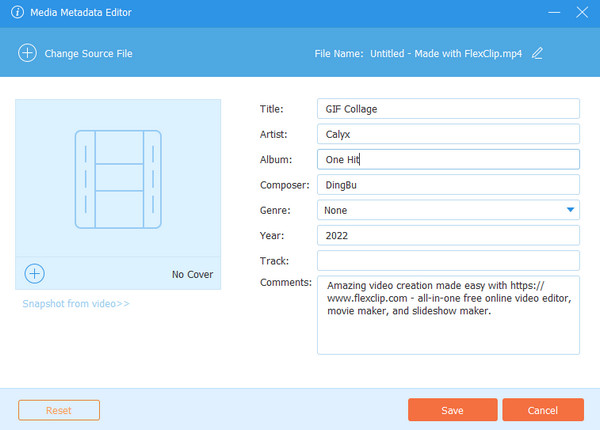
Plussat:
- • Käytettävissä Windows- ja Mac-tietokoneissa.
- • Helppokäyttöinen, joka sopii kaikille käyttäjille.
- • Ohjelma on ladattavissa ilmaiseksi.
- • Se tukee erilaisia formaatteja, kuten MP4, MOV, AVI, WAV ja paljon muuta.
Miinukset:
- • Hanki pro-versio, niin saat lisää upeita ominaisuuksia.
Vaihe 1Lataa ja asenna Tipard Video Converter Ultimate Mac- tai Windows-tietokoneellasi. Voit lyödä Lataa alla olevaa painiketta päästäksesi ohjelmaan välittömästi. Kun asennus on valmis, suorita ohjelmisto tietokoneellasi.
Vaihe 2Valitse Toolbox valikosta, kun käyttöliittymä tulee näkyviin näytölle. Napsauta sen jälkeen Median metatietoeditori Työkalu vaihtoehdoista.
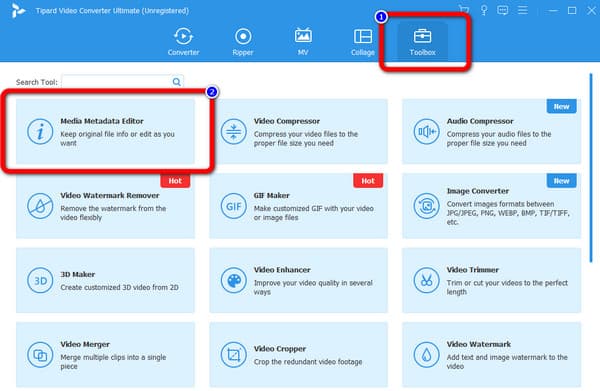
Vaihe 3Sitten näytölle tulee toinen käyttöliittymä. Klikkaa Plus kirjaudu keskimmäiseen käyttöliittymään. Valitse sitten mediatiedosto, jota haluat muokata tietokoneen kansiosta.
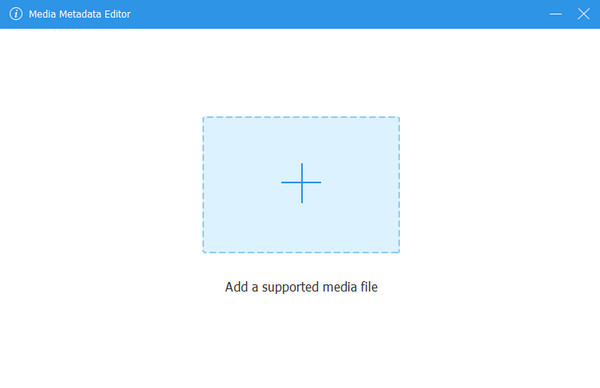
Vaihe 4Tämän jälkeen voit tarkastella ja purkaa metatietoja tiedostostasi. Lisäksi voit muokata tiedostosi metatietoja mieltymystesi mukaan. Tämän jälkeen, kun olet tehnyt joitain muutoksia tiedostoon, napsauta Säästä painiketta.
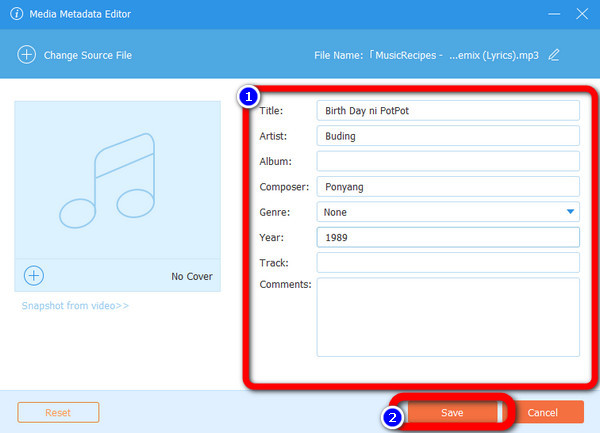
exiftool
Toinen offline-tilassa metadata ExifTool on ExifTool. Tämä ohjelma on saatavilla Windows- ja Mac-käyttöjärjestelmissä. Tämä ohjelmisto pystyy purkamaan metatietoja tiedostosta. Lisäksi ExifTool tukee harvinaisia ja suosittuja formaatteja. Lisäksi tämän avoimen lähdekoodin ohjelmiston avulla voit kirjoittaa, lukea ja käsitellä äänen, kuvan ja videon metatietoja. Tämän offline-ohjelman lataaminen vie kuitenkin aikaa. Lisäksi ohjelmassa on suuri tiedosto. Siinä tapauksessa sinulla on oltava runsaasti tallennustilaa ennen ohjelman asentamista.
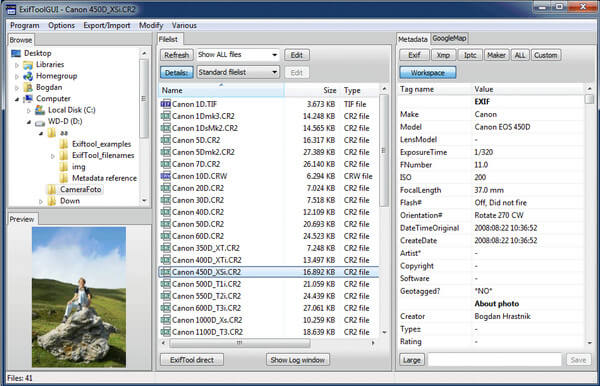
Plussat:
- • Pystyy kirjoittamaan, lukemaan ja käsittelemään mediatiedostojen metatietoja.
- • Saatavilla Mac- ja Windows-käyttöjärjestelmissä.
- • Ladattavissa ilmaiseksi.
Miinukset:
- • Asennusprosessi on aikaa vievä.
- • Ohjelman tiedostokoko on suuri.
Osa 3. Usein kysyttyä Metadata Extractorista
Voiko joku nähdä metatietoni?
Valitettavasti kyllä. Kun olet ladannut mediatiedostosi verkkoon, muut käyttäjät voivat nähdä tiedostosi metatiedot. Joten muut käyttäjät voivat nähdä joitain tietoja mediatiedostostasi.
Miksi minun täytyy purkaa metatiedot?
Sen tarkoituksena on suojata yksityisyyttäsi muilta käyttäjiltä. Näin voit pitää tiedot yksityisinä.
Voinko lisätä metatietoja tiedostooni?
Kyllä sinä voit. Käytä Tipard Video Converter Ultimate. Tämä offline-työkalu ei ole hyvä vain metatietojen poimimiseen. Voit myös käyttää tätä ohjelmaa metatietojen lisäämiseen tiedostoosi.
Yhteenveto
Jos haluat pitää tiedostosi metatiedot yksityisinä, käytä metatietojen poimijat mainitaan tässä artikkelissa. Lisäksi, jos haluat tarkastella, purkaa ja muokata tiedostosi metatietoja, voit tehdä sen Tipard Video Converter Ultimate. Joten, mitä sinä odotat? Käytä tätä offline-ohjelmaa ja ala tehdä muutoksia tiedostosi metatietoihin.







